Nós não esquecemos que o iPhone também liga. Parece até estranho dizer isso, mas cada vez mais o iPhone é mais “smart” e menos “phone”. Porém como ele ainda é um telefone, vamos dar 5 dicas para você usar melhor o telefone do iPhone.
Antes de falar das dicas, quero opinar dizendo que acho a função telefone do iPhone a pior entre várias plataformas, é muito limitada e não tem funções básicas, isso se comprova dizendo que apenas depois de anos de iPhone que a Apple criou a função de bloquear ligações.
Mas mesmo com suas limitações, existe várias dicas que pode te ajudar a usar melhor o telefone, já falamos 2 em outros artigos (bloquear ligações e ligar oculto), e agora vamos a mais 5 dicas bem curtas e úteis.
1 – Silencie uma ligação rapidamente com os botões
Essa dica é antiga mas pouca gente sabe. Você já esteve em um ambiente onde o silêncio reina e abruptamente seu iPhone toca e faz um tremendo barulho?
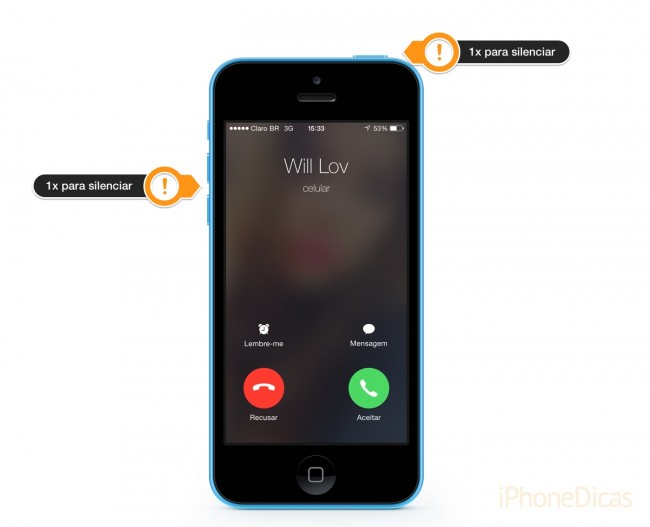
Nessa hora do nervoso muita gente fica puxando o celular e tentando virar o botão do silêncioso, mas eu tenho uma dica muito mais rápida. Nessa hora basta você apertar UMA vez o botão de ligar (power) ou o + ou – do volume. Imedidiatamente seu iPhone irá parar de tocar.
Depois que você sabe dessa dica você fica até meio constrangido de tão fácil não é? ?
2 – Rejeite uma ligação apertando 2x no botão de ligar o iPhone (Power)
Mais fácil que a primeira dica é a segunda. Eu uso bastante essa dica para rejeitar a ligação com o iPhone ainda no bolso.
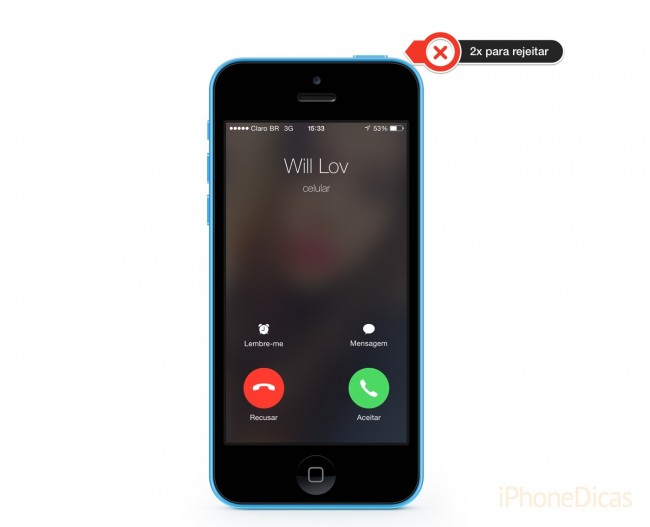
É muito simples é só tocar 2x no botão “Power” (liga/desliga) do iPhone. A ligação irá automaticamente para caixa postal.
3 – Adicione contatos aos favoritos
Sempre tem pelo menos 3 pessoas com que você fala constantemente, e para você não ficar procurando esse contato toda hora, você pode adicionar elas aos favoritos, uma aba separada onde você verá apenas os contatos que mais usa.
O legal é que se a pessoa tiver mais de um número, você pode adicionar os 2. Veja como fazer:
- Vá no Telefone do iPhone, depois na aba “Favoritos” e toque em “Adicionar“. Escolha o contato e pronto.
Veja as imagens abaixo:
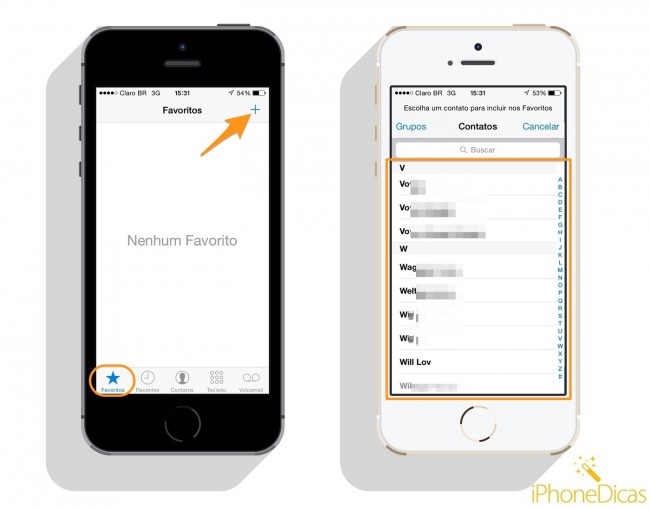
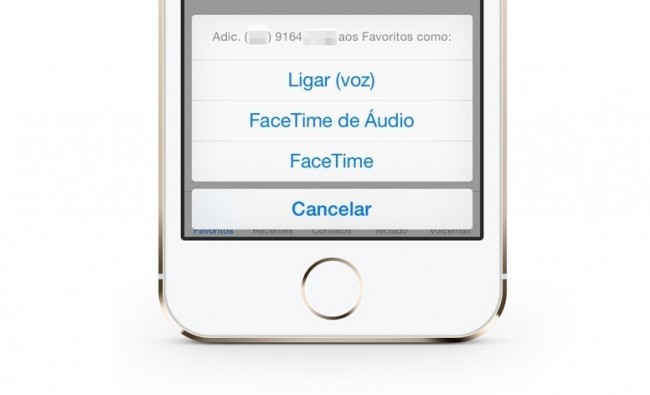
Para apagar o contato dos favoritos ou reordenar, vá na aba Favoritos e toque em “Editar“. No lado esquerdo toque no (-) “menos” para excluir ou no lado direito segure as três barrinhas e mova para cima ou para baixo para reordenar.
4 – Recuse as ligações com mensagens automáticas ou personalizas
Eu recebo muitas ligações do meu trabalho enquanto estou na faculdade, e para não ser inconveniente e avisar que não posso atender, eu rejeito a ligação com mensagens automáticas.
Essa opção aparece quando você está recebendo uma ligação, bem acima do botão de aceitar a ligação tem o “Mensagem”. Ao tocar nessa opção você terá opções de escolher umas mensagens pré-definidas ou escrever na hora a mensagem (Personalizar).
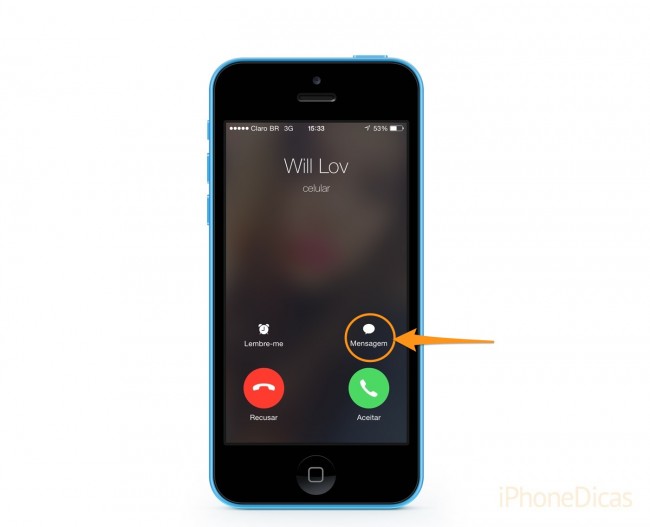
Nessa hora basta você escolher a mensagem e pronto, o iPhone irá enviar a mensagem.
Mas você pode personalizar cada mensagem que aparece para você enviar. Basta ir em Ajustes > Telefone > Responder com mensagem. Nessa tela basta você tocar em cima das mensagens já escritas e trocar pela sua. Veja na imagem abaixo:
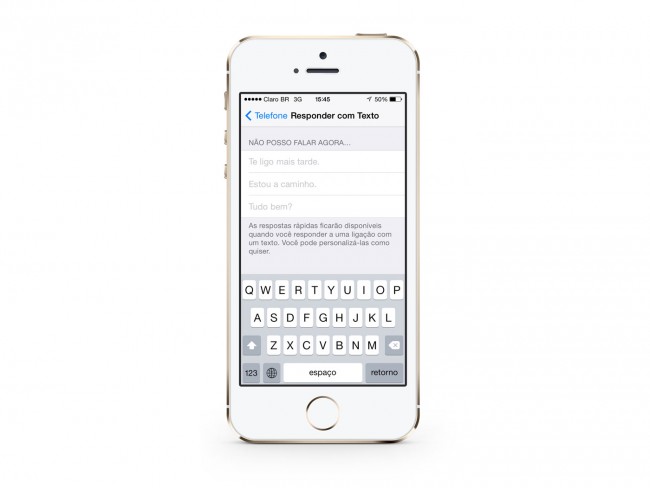
5 – Busque os contatos apenas pelo número
Já anotou um contato mas esqueceu o nome dele, mas você lembra pelo menos de 3 ou 4 dígitos sequenciais? O iPhone pode achar ele para você.
É muito simples e pode ser feito de duas formas, no spotlight ou no aplicativo do Telefone. Em ambos basta você ir buscar diretamente pelo número. Veja na imagem abaixo:
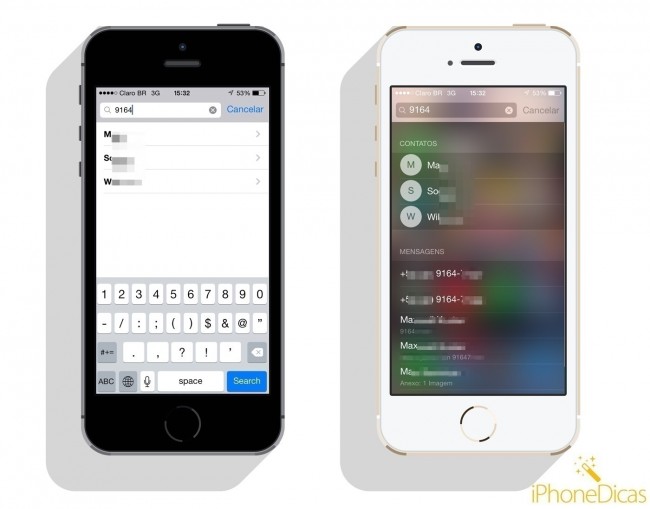
Simplesmente busquei diretamente o número e ele me retorna os prováveis contatos. No spotlight ele também retorna as mensagens com aquele numero no contato ou no conteúdo.
[separator type=”line”]Gostou das dicas? Espero que elas te ajudem a desfrutar melhor o seu iPhone e te tirar de algumas situações constrangedoras ou facilitar o seu dia a dia.
Obrigado e até a próxima dica para o iOS.















![[Vídeo] Como usar ao máximo o aplicativo Lembretes no iPhone](https://iphonedicas.com/wp-content/uploads/2015/12/Youtube-Cover-Lembretes-1-218x150.jpg)
![[Vídeo] Como limpar a memória RAM do iPhone em 10 segundos](https://iphonedicas.com/wp-content/uploads/2015/12/Youtube-Cover-limpar-ram-1-218x150.jpg)










